Obwohl viele Leute davon ausgehen, dass es tot ist, ist RSS diesimmer noch eine große Sache. Viele Menschen verlassen sich immer noch auf das RSS-Protokoll, um Nachrichtenartikel, Updates auf Websites und sogar Multimedia-Elemente wie Videos und Podcasts zu liefern. Es gibt viele Möglichkeiten, um den Überblick über RSS-Abonnements zu behalten: von Desktop-Clients über E-Mail-Abonnements bis hin zu mobilen Apps, die Abonnements zu einer zeitungsähnlichen Erfahrung zusammenfassen. Diese Lösungen sind nett, haben aber einen Nachteil: RSS-Zustelldienste von Drittanbietern können verschwinden, genau wie Google Reader. Wenn Sie ein RSS-Fan und Linux-Benutzer sind, ist es einfach besser, Ihr eigenes RSS-System unter Linux zu hosten. Aus diesem Grund wird in diesem Lernprogramm erläutert, wie Sie Ihren eigenen Tiny Tiny-RSS-Server einrichten: einen zentralen Ort für Ihre Abonnements.
Einrichten eines HTTPS-Servers
Tiny Tiny RSS ist eine PHP-Anwendung. Aus diesem Grund wird die Software ohne einen Server mit PHP, Apache usw. nicht ausgeführt. Aus diesem Grund werden wir kurz darauf eingehen, wie Sie auf einfache Weise Ihren eigenen LAMP-Server einrichten und ausführen können. Es gibt viele verschiedene Möglichkeiten, einen LAMP-Server einzurichten (Linux, Apache, MySQL und PHP / Python / Perl).
Viele Server-Betriebssysteme haben eine Option(während der Installation), um so etwas schnell bereitzustellen. Abgesehen davon werden wir in diesem Tutorial diese Aufgabe mit dem Ubuntu-Server erledigen. Dies liegt daran, dass die Verwendung der Ubuntu-Serververteilung viele Vorteile für Benutzer bietet, die nicht viel über die Wartung von Serverbetriebssystemen unter Linux wissen. Darüber hinaus bietet es eine Snap-Paket-Unterstützung, die das Bereitstellen bestimmter Tools sehr einfach macht.
Die Installation des Ubuntu-Servers beginnt auf der Download-Seite unter Ubuntu.com/server. Auf der Download-Seite stehen zwei verschiedene Versionen zur Auswahl: Langzeitunterstützung und die neueste Version.
Wählen Sie die LTS-Version, wenn Sie keine Pläne habenin 6 Monaten ein Upgrade durchlaufen und mit so etwas nicht fertig werden wollen. Wählen Sie die neueste Version, wenn Sie mit der neuesten Software zufrieden sind, und beachten Sie den Aktualisierungsprozess nicht.
Holen Sie sich nach dem Herunterladen ein USB - Flash - Laufwerk (von atmindestens 2 GiB groß) und besorgen Sie sich das Etcher USB-Tool. Befolgen Sie die Anweisungen auf der Seite, um die Server-ISO-Datei auf das Laufwerk zu flashen. Schließen Sie es nach dem Flashen an Ihren Heimserver (oder an den Computer, den Sie als Server verwenden möchten) an. Laden Sie das BIOS des Computers und stellen Sie es so ein, dass es von USB bootet.
Nach dem Laden werden Sie durch die Installation des Ubuntu-Servers geführt. Folgen Sie den Anweisungen von Ubuntu. Es wird detailliert erklärt, was zu tun ist: von der Partitionierung über die Benutzereinrichtung bis hin zu usw.
Zu einem bestimmten Zeitpunkt während des Ubuntu-ServersBei der Installation muss der Benutzer die zu installierenden Pakete auswählen. Aktivieren Sie mit den Pfeiltasten die Kontrollkästchen neben: LAMP Server und OpenSSH-Server. Drücken Sie dann die Eingabetaste, um sie auf dem System zu installieren.
Starten Sie den Computer nach Abschluss der Installation neu.
TT-RSS installieren
Tiny RSS zu bekommen ist sehr einfachDer Code kann kostenlos von Github heruntergeladen werden. Um es auf dem Ubuntu-Server zum Laufen zu bringen, muss zunächst das Git-Paket installiert werden. Dies ist notwendig, da ohne es das Abrufen von Code aus Github und anderen Git-Quellen unmöglich ist. Installieren Sie es, indem Sie diesen Befehl in die Shell-Eingabeaufforderung eingeben:
sudo apt install git
Geben Sie bei installiertem Git das Webverzeichnis auf Ihrem Server ein.
cd /var/www/html/
Verwenden Sie dann git, um die neueste Version von TT-RSS herunterzuladen:
git clone https://tt-rss.org/git/tt-rss.git tt-rss
Wenn sich das TT-RSS im HTML-Ordner befindet,auf dem System installiert. Öffnen Sie die URL des Servers, um darauf zuzugreifen. Dies ist der Teil, der schwierig wird. Da es sich um einen Webserver handelt, ist TT-RSS über das Internet leicht zugänglich. Dies liegt daran, dass die meisten Router den Port 80 bereits an das Internet weiterleiten (in einigen Fällen müssen Sie den Port 80 jedoch möglicherweise trotzdem an das Internet weiterleiten).
Wenn TT-RSS ins Internet weitergeleitet wird, können Sie von überall aus auf Ihre RSS-Feeds zugreifen. Alternativ ist Tiny Tiny RSS direkt in Ihrem LAN verfügbar.
TT-RSS einrichten
Tiny Tiny RSS ist auf dem Webserver. Trotzdem ist unsere Arbeit noch nicht erledigt. Die Software funktioniert nicht ohne Konfiguration. Gehen Sie zu Google und geben Sie "What is my IP" ein. Geben Sie anschließend Ihre IP-Adresse in die Adressleiste eines Browsers ein.
Zum Beispiel: http: //ip.add.r.ess / tt-rss /. Verwenden Sie alternativ die lokale IP-Adresse (die Sie mit ifconfig im Terminal finden) und rufen Sie Folgendes auf: http: //local.ip.address/tt-rss/
Erstellen der MySQL-Datenbank
Tiny Tiny RSS benötigt eine SQL-Datenbank. Lassen Sie uns einen erstellen. Geben Sie in der Shell auf dem Ubuntu-Server Folgendes ein:
mysql -u root -p
Geben Sie das SQL-Root-Passwort ein, das Sie während der Installation festgelegt haben.
Erstellen Sie in der SQL-Eingabeaufforderung die Datenbank mit dem MySQL-Befehl.
CREATE DATABASE TtRss;
Da TT-RSS nun über eine Datenbank verfügt, müssen wir einen Benutzernamen erstellen. Eingeben:
CREATE USER "ttrss"@"localhost" IDENTIFIED BY "password";
Hinweis: Ändern Sie "Kennwort" mit dem Kennwort, das Sie für den Benutzer der ttrss-Datenbank verwenden möchten.
Zuletzt löschen Sie alle SQL-Berechtigungen mit dem Befehl flush.
FLUSH PRIVILEGES; QUIT
Endgültige TT-RSS-Konfiguration
Füllen Sie auf der Setup-Seite im Browser alle Felder ausdie Information. Verwenden Sie das Dropdown-Menü, um "MySQL" auszuwählen. Geben Sie dann unter "Benutzername" den zuvor erstellten ttrss-Benutzernamen ein, gefolgt von dem Kennwort, das Sie im Kennwortfeld eingegeben haben.
Geben Sie im Datenbankfeld TtRss ein und geben Sie unter "Port" 3306 ein. Klicken Sie zum Abschluss auf "Konfiguration testen". Wenn alles ausgecheckt ist, klicken Sie auf "Datenbank initialisieren".
Auf der nächsten Seite generiert Tiny Tiny RSS eineKonfigurationsdatei. Öffnen Sie einen Texteditor auf dem Computer, auf dem Sie die IP-Adresse des Servers aufrufen, kopieren Sie die Konfiguration und fügen Sie sie in den Texteditor ein. Speichern Sie die Datei als config.php.
Die Konfigurationsdatei ist auf Ihrem PC sicher, aberDas ist nicht der Ort, an dem es sein muss. Wechseln Sie zur Befehlszeilen-Dateifreigabesite transfer.sh. Klicken Sie auf die Schaltfläche "Zum Durchsuchen hier klicken", suchen Sie die Datei config.php auf Ihrem Computer und laden Sie sie hoch.

Transfer.sh gibt eine URL zum Herunterladen aus. Kehren Sie in diesem Sinne zur Ubuntu-Server-Shell zurück und geben Sie die folgenden Befehle ein, um die Datei config.php abzurufen:
sudo -s cd /var/www/html/tt-rss/ wget https://transfer.sh/EXAMPLE/config.php
Hinweis: "Example" wird anstelle einer tatsächlichen URL verwendet. Wenn Sie Ihre Datei in Transfer.sh hochladen, befinden sich Zahlen und Buchstaben dort, wo sich das Beispielwort befindet.
Festlegen von Berechtigungen

Alles ist eingerichtet, Konfigurationsdateien und alles. Als letztes müssen Sie die Berechtigungen der Ordner ändern, damit alles auf dem Server funktioniert.
chmod -R 777 cache/images chmod -R 777 cache/upload chmod -R 777 cache/export chmod -R 777 cache/js chmod -R 777 feed-icons chmod -R 777 lock
Verwenden von Tiny Tiny RSS
Belastung http: //ip.add.r.ess / tt-rss /. Die Webseite wird eine Anmeldeseite haben. Die Standardanmeldeinformationen lauten: admin und Passwort. Gehe zu http://ip.add.r.ess/tt-rss/prefs.php, suchen Sie die Benutzerregisterkarte und klicken Sie dann auf "Admin". Suchen Sie nach Authentifizierung, und ändern Sie das Standardkennwort.
Fazit

Tiny Tiny RSS ist auf Ihrem Ubuntu-Server installiert! Von hier aus können Sie so viele Nachrichtenartikel abonnieren, wie Sie möchten. Die Benutzeroberfläche ist sehr einfach zu erlernen! Klicken Sie sich einfach um und Sie werden in kürzester Zeit zu Hause sein!






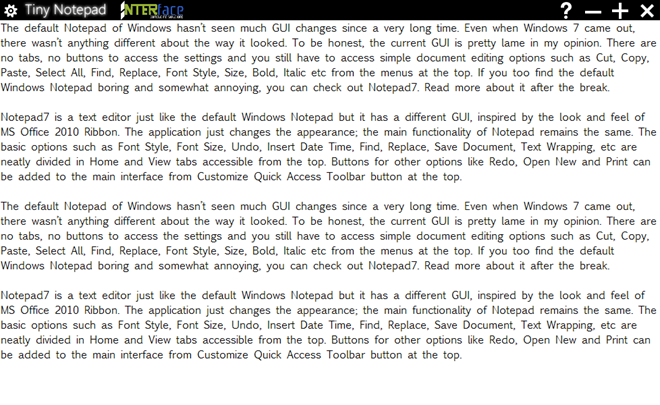



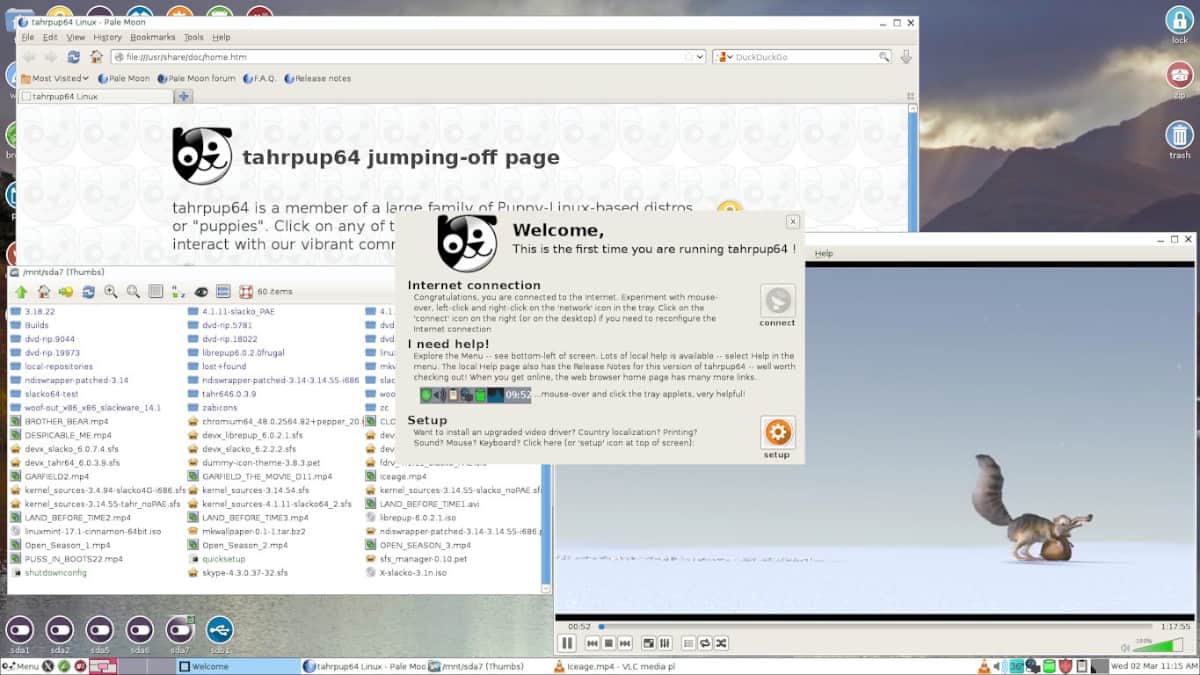
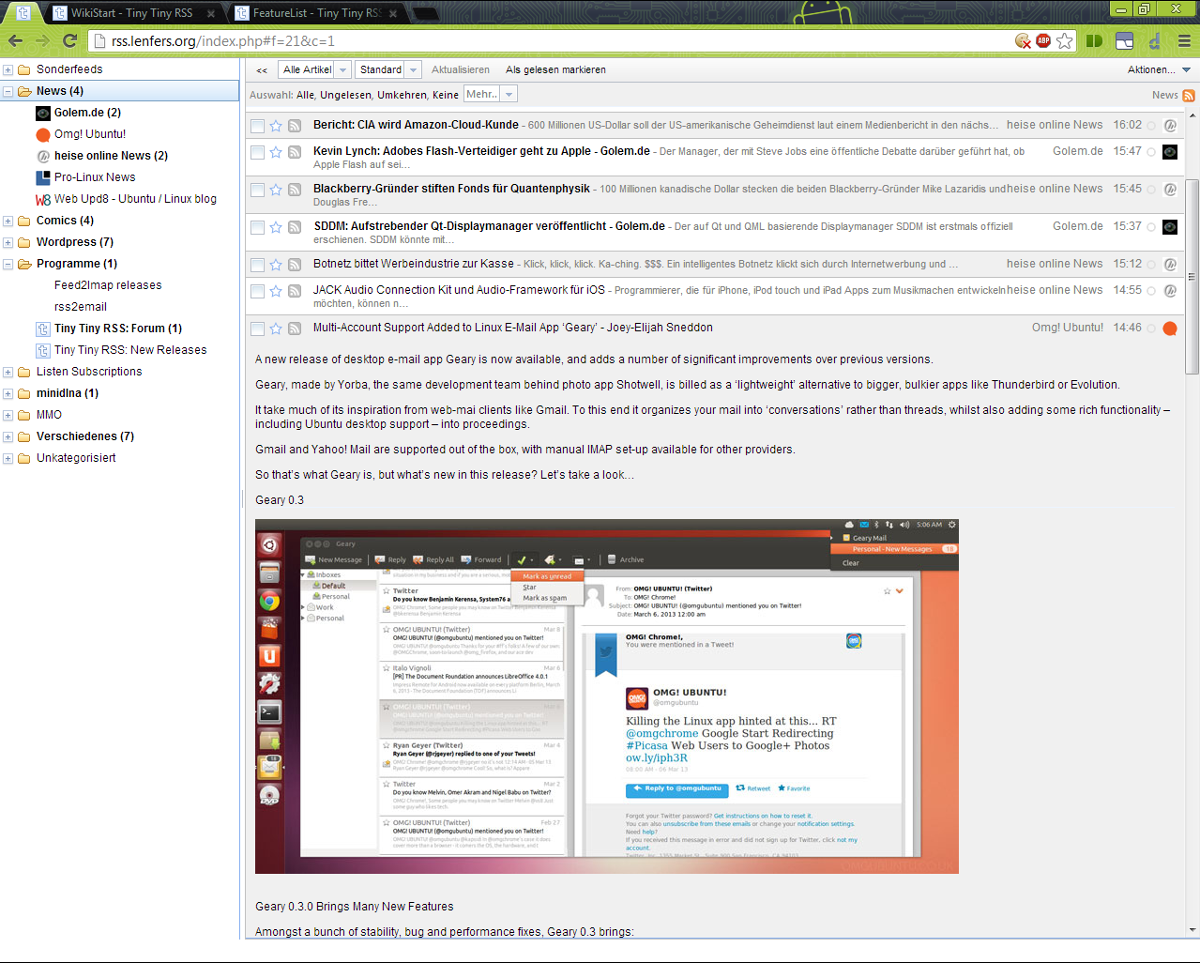


Bemerkungen